在日常生活中和工作中,音箱通过WiFi连接电脑的功能大大方便了人们。这种连接方式不仅让用户能享受到出色的音质,还让传统有线连接的诸多不便烟消云散。然而,要让音箱和电脑通过WiFi连接,还是需要掌握一定的知识和遵循一定的操作步骤。
检查设备兼容性
首先,我们要明确一点,并非所有音箱和电脑都支持WiFi连接。有些音箱可能已经老旧,仅支持有线连接;而有些电脑因为硬件限制,无法通过WiFi连接外部设备。所以在进行连接操作前,务必查阅音箱和电脑的产品说明书或官方网站的技术规格,确保两者都支持WiFi连接。这看似简单的一步,却被很多人忽视。很多人遇到连接失败就慌乱不已,却没想到可能是设备不兼容的根本原因。
这只是基础,得先确保兼容性检查无误,然后还得留意硬件条件是否达标。电脑的无线网卡性能状况必须仔细检查一番。毕竟,一个性能不佳的无线网卡可能会在数据传输过程中影响音箱的音质,进而严重影响连接效果。
准备网络环境
稳定的网络环境对音箱和电脑的WiFi连接十分关键。因此,对家中无线网络进行优化设置是很有必要的。比如,无线路由器的信号强度必须足够,否则距离过远或有过多障碍物时,信号就会受到干扰。这就像要保持水流畅通,水管不能有堵塞。所以,最好将音箱和电脑放在离路由器较近且遮挡较少的位置。

网络的频段同样不容忽视。比如,我们常见的WiFi频段就有2.4GHz和5GHz两种。2.4GHz频段的信号能传播得更远,不过传输速度相对较慢;而5GHz频段虽然速度快,但传播距离则稍显近一些。若音箱和电脑与路由器的距离较近,选用5GHz频段能确保数据传输更快,从而提升音效质量。反之,若距离较远,2.4GHz频段则能确保连接的稳定性。

安装驱动与软件
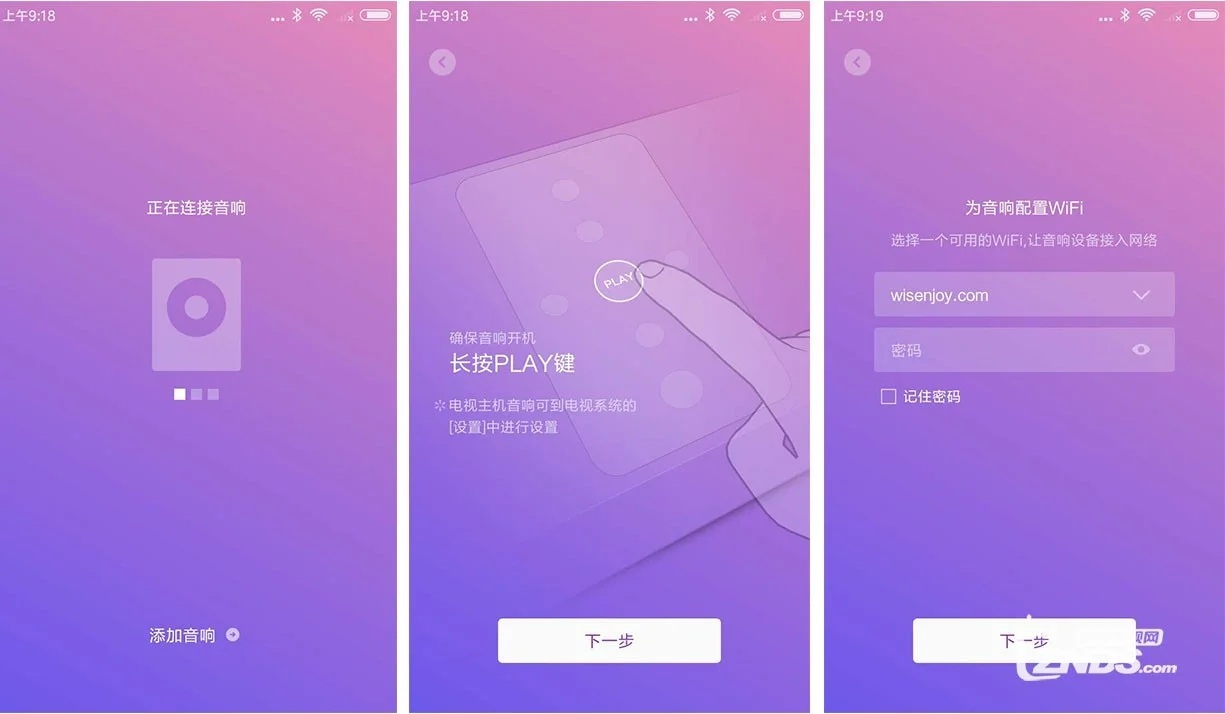
大多数音箱连接电脑,得用到特定的驱动程序和软件。通常,购买音箱时,厂商会附赠相应的软件光盘,或者你也能在官方网站上找到下载链接。但许多人拿到音箱后,只想着尽快连接使用,常常忽视安装驱动这一重要环节。若驱动未正确安装,电脑将无法正确识别硬件设备。
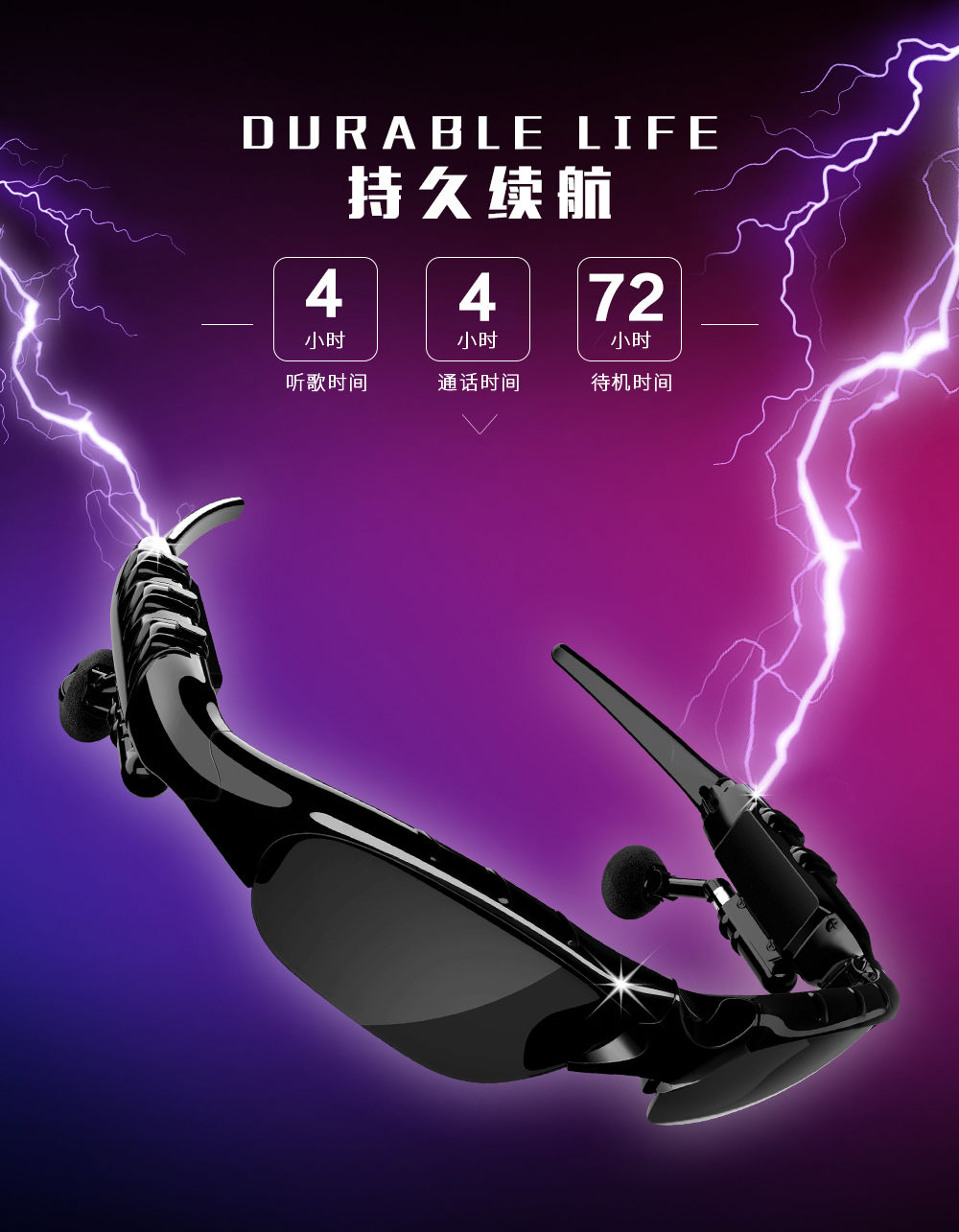
而且,各种软件与驱动之间可能存在版本匹配的难题。一旦你遇到连接不畅的情况,不妨试试升级软件或驱动到最新版本。然而,需留意并非版本越新越好,有时新版本还可能隐藏着不稳定的风险。

配置音箱模式
音箱在使用前需进行恰当的模式设置,以便通过WiFi与电脑连接。得先打开音箱,并确认其已进入WiFi连接的设置状态。某些音箱可能需按特定按钮组合才能进入设置模式,此时需仔细查阅产品说明书。
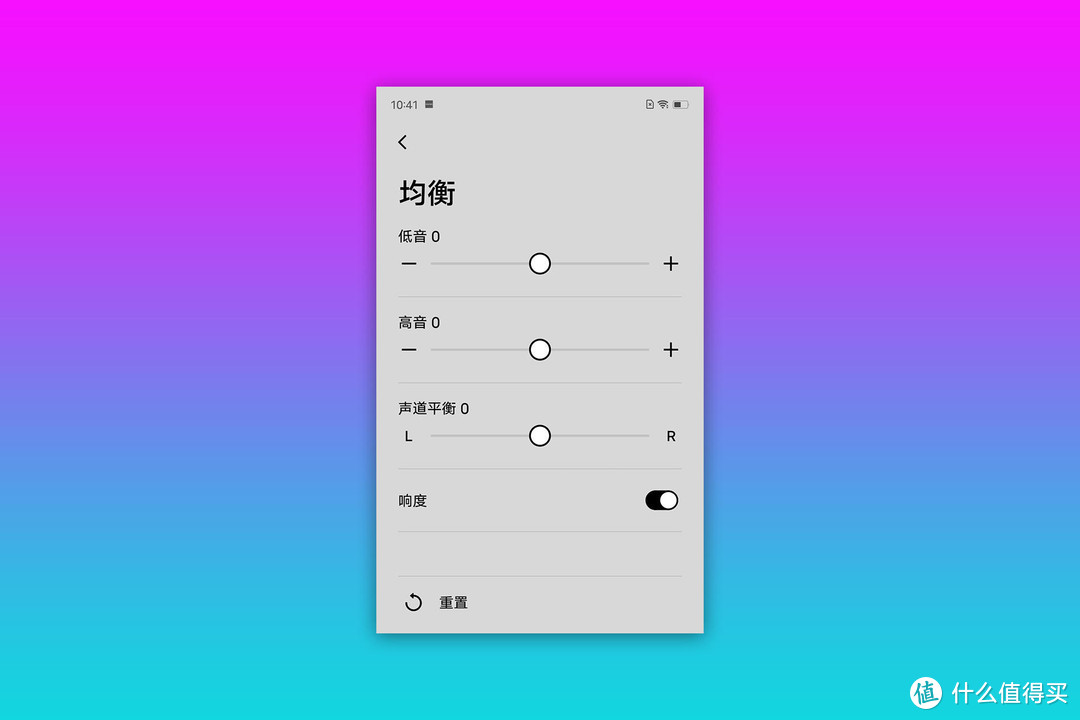
在设置模式下,音箱通常会展示出搜索到的可用WiFi网络列表。用户需在此选择自家或所需的WiFi网络。若WiFi网络名称显示错误或不完整,可能会导致连接失败。这时,用户需检查无线路由器设置,或尝试重启音箱后再进行连接。

电脑端设置
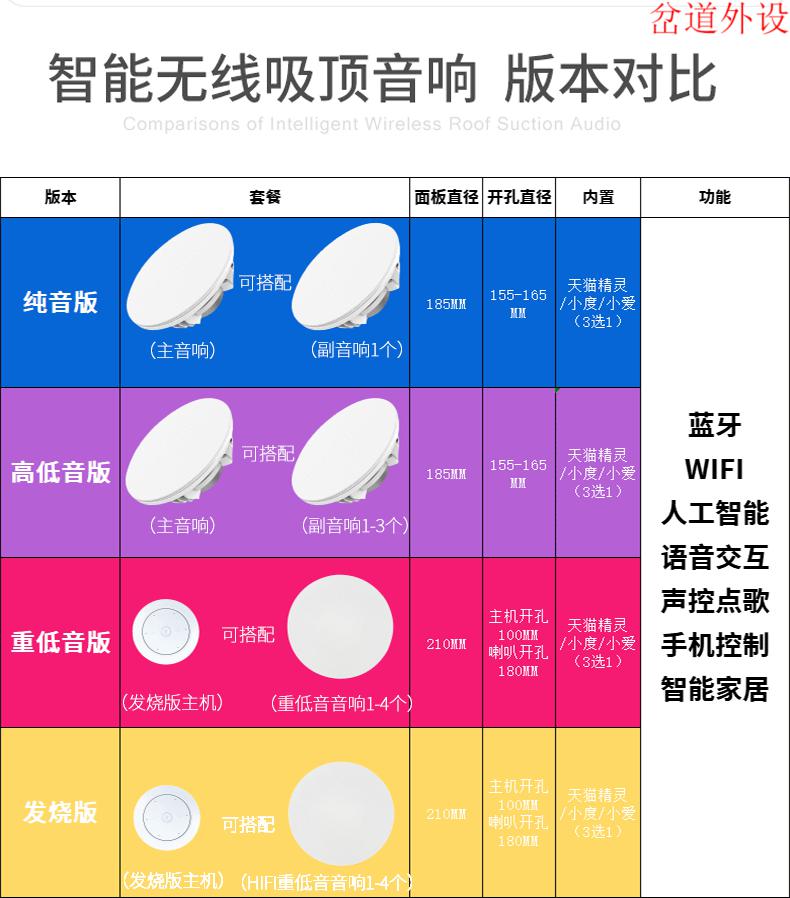
电脑端同样需要完成相应的配置步骤。以Windows系统为例,首先需要打开网络设置的界面。接着,在网络连接的窗口里,找到无线网络连接的选项,并确认无线网络已经开启,同时确保所有可用的WiFi网络都能正确显示。

进入设备管理界面,检查无线网卡是否运行正常。有时,电脑端可能因其他软件或系统问题,导致无线网卡出现异常。另外,在电脑的音频设置中,找到声音输出设备选项,并将其设置为相应的WiFi音箱,这样声音才能从音箱中播放。
解决连接问题
操作过程中,可能会遇到各种连接难题。若遵循常规步骤后仍无法实现连接,不妨试试重启设备。首先,关闭音箱,然后关掉电脑。等待十几秒后,再重新开启电脑,随后打开音箱,再次尝试连接。
查看设备管理器,可以了解设备的状态信息。若发现黄色惊叹号或是其他错误标志,依据这些错误提示进行故障排查,往往能找到问题的根源。
在进行音箱WiFi与电脑连接的过程中,你是否遇到了什么难题?不妨在评论区分享你的经历。觉得这篇文章对你有帮助的话,别忘了点赞并转发。









